Nel corso degli anni ho utilizzato Ubuntu, una delle impostazioni predefinite più irritanti che ho riscontrato è stato il timeout dello schermo molto limitato. Quando lasciato inattivo, lo schermo si oscura molto rapidamente e mi blocca fuori dal sistema. Dovendo inserire la mia password ogni paio di minuti mi ha reso molto frustrato e ho iniziato a cercare modi per impedire che si ripetesse. È possibile aggiornare questa impostazione graficamente e tramite il terminale. Vediamo come disabilitare il timeout dello schermo in Ubuntu 20.04.
Tramite GUI
Attraverso le utilità, modificare il timeout è abbastanza semplice. Devi aprire la vista "Attività" e digitare "Blocco schermo".
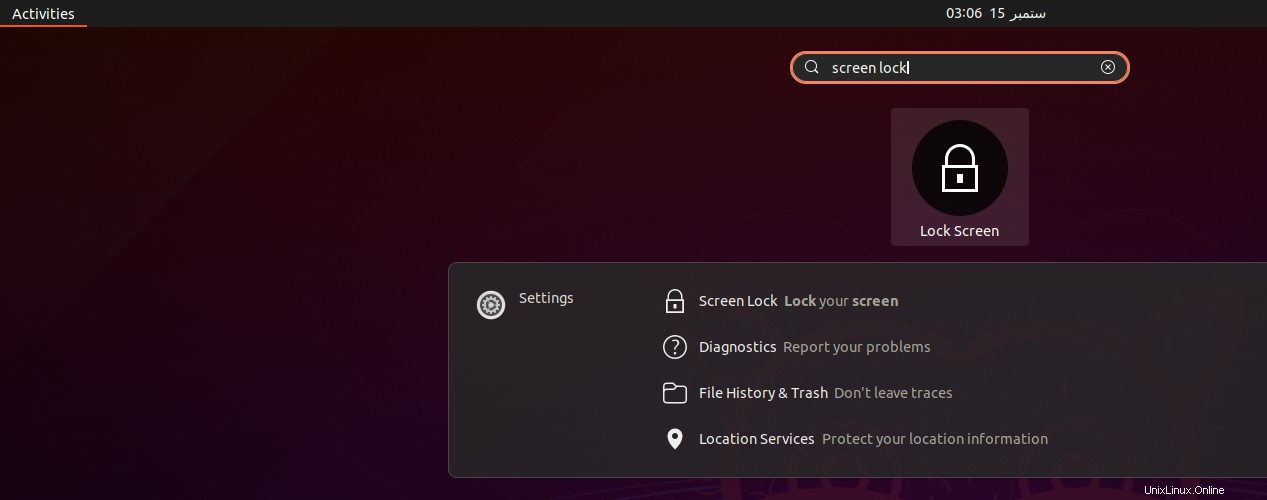
Fare clic su "Blocco schermo" con l'icona accanto e si apre la seguente finestra di dialogo.
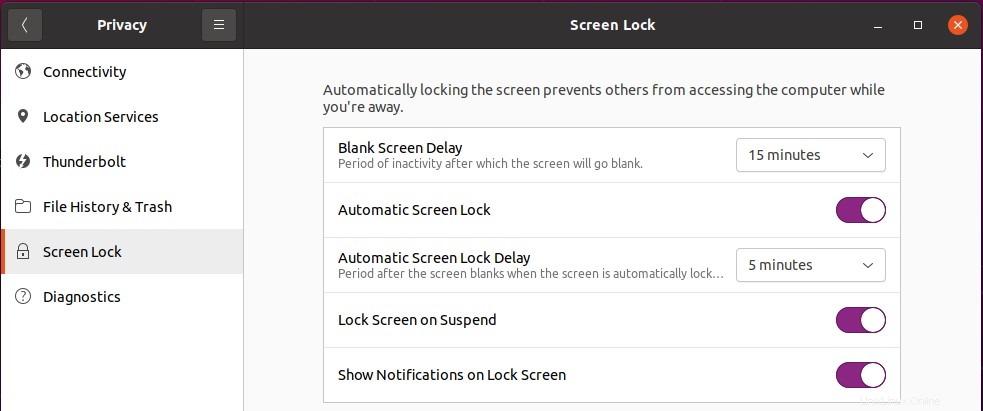
Qui puoi aggiornare le impostazioni a tuo piacimento. Hai la possibilità di aumentare il timeout a quanto segue: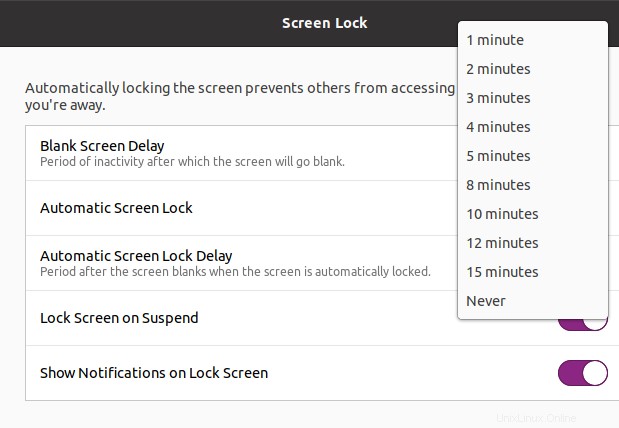
Attraverso il terminale
Come molti power user, se non sei soddisfatto delle opzioni fornite, puoi optare per il percorso del terminale e personalizzare il timeout a tuo piacimento. Per farlo, devi aprire il tuo terminale ed eseguire quanto segue:
$ gsettings set org.gnome.desktop.screensaver lock-delay "i"
Puoi sostituire "i" nel comando sopra con il numero di minuti (specificato in secondi) dopo i quali lo schermo si bloccherà automaticamente, dopo essere rimasto vuoto per un po'. Ad esempio, considera quanto segue:
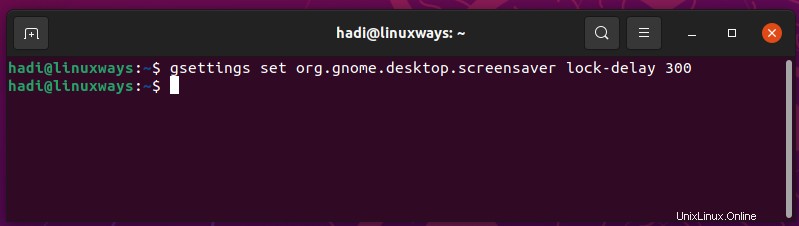
Ho sostituito "i" con 300, il che significa che il ritardo dello schermo è stato impostato su 5 minuti. Se vuoi verificare se la modifica è avvenuta, puoi aprire la finestra di dialogo "Blocco schermo" da Attività. Mostrerà la tua modifica riflessa.

Come bonus, se vuoi disabilitare l'oscuramento dello schermo, puoi eseguire questo comando:
$gsettings set org.gnome.settings-daemon.plugins.power idle-dim false
Conclusione
L'opzione di ritardo dello schermo esiste per risparmiare energia quando il computer è inattivo. Se le impostazioni di timeout predefinite stanno ostacolando il tuo flusso di lavoro quotidiano, spero che i metodi discussi in questo post possano aiutarti. In caso di problemi, ti incoraggio a lasciare un commento qui sotto e ad avviare una discussione con noi.